Personalizzare OTRS
Impostazione delle funzionalità generali
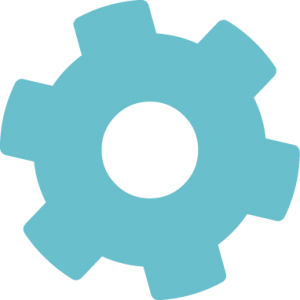
Cliccando sull’icona ingranaggio è possibile personalizzare l’ambiente di lavoro OTRS.
Nello specifico, è possibile:
- modificare la lingua di OTRS ed inserire un eventuale avviso di assenza (pannello Profilo utente);
- selezionare le code preferite e quali notifiche abilitare per tali code (pannello Impostazioni delle notifiche); i ticket indirizzati sulle code preferite verranno
visualizzati nel cruscotto (sia nel pannello dei Nuovi ticket che in quello dei Ticket Aperti) alla voce ticket nelle mie code;

È possibile visualizzare i ticket in modi diversi: la visualizzazione di default è tutti i ticket, ma posso decidere di visualizzare i soli ticket nelle mie code.
Modificando le visualizzazioni, posso di fatto operare un filtro nell’insieme totale dei ticket arrivati:
Tutti i ticket > ticket nelle mie code > ticket di cui sono responsabile
Attenzione: La selezione delle code preferite e la relativa attivazione delle notifiche è un’impostazione molto utile; significa essere avvisati della presenza di nuovi ticket (e rimanere informati in merito all’iter delle varie richieste di assistenza) anche se non si effettua alcun accesso a OTRS.
- impostare un tema grafico OTRS tra quelli disponibili e la frequenza di aggiornamento (pannello Altre impostazioni).
Come fare per …
Pannelli per l’impostazione delle funzionalità generali


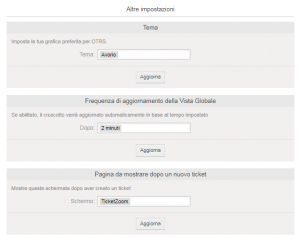
Impostazioni di visualizzazione del cruscotto
E’ possibile inoltre personalizzare la visualizzazione all’interno del cruscotto.
Mediante il pannello Impostazioni, che compare alla destra dello schermo, è possibile decidere quali informazioni visualizzare nel proprio ambiente di lavoro.
In figura vediamo selezionati: Nuovi ticket e Ticket aperti / che richiedono risposta.
E’ la visualizzazione standard che determina la presenza degli omonimi due pannelli nell’ambiente di lavoro.
Questa visualizzazione ci permette di vedere a colpo d’occhio se sono arrivati nuovi ticket e se ci sono novità in merito a quelli già presi in carico.
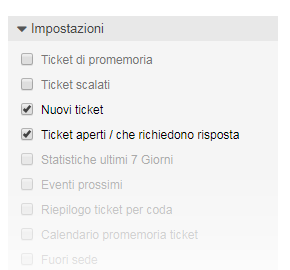
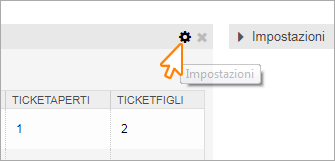
Selezionando, invece, l’icona ingranaggio che compare in roll over nell’angolo in altro a destra dei due pannelli dei ticket presenti nel cruscotto, è possibile decidere quali informazioni legate al ticket visualizzare all’interno del pannello.
E’ possibile decidere quali informazioni legate al ticket visualizzare e in che ordine visualizzarle.
E’ possibile anche definire quanti ticket per pagina visualizzare.

